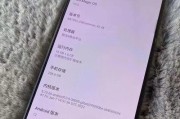无论是在游戏世界中感受紧张刺激的音效,还是在享受音乐时沉浸于低音的震撼,一款性能良好的低音炮都是不可或缺的。但是,当您遇到电脑低音王响却无声音的情况时,必然会感到十分沮丧。别担心,本文将为读者深入解析如何应对电脑低音王无声音的问题,并给出详细的处理步骤。
一、检查音频设备连接状态
我们应该确保所有的音频连接线都连接正确且牢固。检查低音炮的电源线、音频输入线是否正确连接到电脑或主板的相应端口上。
1.检查电源线
确保低音炮的电源线已经接通,并且电源开关已经打开。有时候低音王无声音仅仅是因为电源没有接通。
2.核对音频线
检查插头是否正确地插入到电脑的音频输出端口。音频线损坏的情况也会导致声音无法传输,请注意更换音频线测试。
3.音频输出设置
进入电脑的音频输出设置中,确认音频输出设备已设置为低音炮而非其他设备。
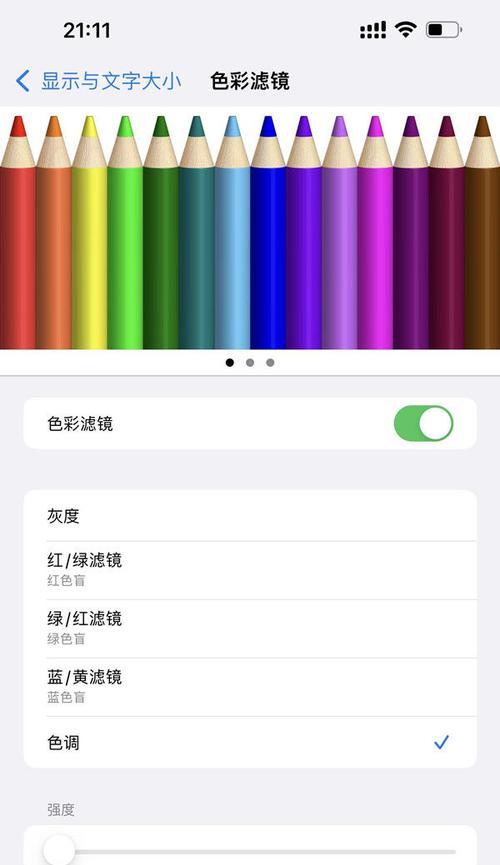
二、检查电脑系统音量设置
在系统的声音设置中可能会有多种输出设备,需要确认低音王是否被选中为默认的播放设备,并确保系统音量没有被静音或调至最低。
1.默认播放设备
进入控制面板或声音设置页面。
在“播放”选项卡中选择低音炮作为默认设备。
2.音量调节
确保系统音量和程序音量都没有被调至最小。
检查是否在特定程序中进行了静音设置。

三、排查低音炮硬件故障
如果连接和设置都没有问题,那么问题可能出在低音炮的硬件上。
1.低音炮音量调节
检查低音炮的音量旋钮是否有故障或者调节过小。有时,低音炮也会有内置的音量控制,需要一并检查。
2.复位低音炮
如果低音炮有复位键,可以尝试操作。此举有时能解决由于软件冲突导致的问题。
3.检查扬声器单元
对于有源低音炮来说,扬声器单元可能出现硬件故障,如损坏的低音单元,此时需要联系厂商进行维修或更换。

四、更新或重装音频驱动
电脑的音频驱动程序出现问题也可能造成无声音的情况。
1.驱动更新
访问官网下载最新的音频驱动程序。
安装之前,备份当前的驱动,以防安装过程中出现问题。
2.驱动回滚
如果更新驱动后问题依旧,可以尝试将驱动回滚到之前的状态。
3.驱动重装
卸载当前音频驱动。
重启电脑后,再重新安装从官网下载的最新音频驱动。
五、使用音频测试软件检测
使用音频测试软件来检查低音炮是否正常工作。
1.播放测试音频
使用内建的测试工具或第三方音频测试软件。
播放不同的音频文件来测试低音炮的响应。
2.调整音频格式设置
试试改变播放音频的格式,例如从48kHz调整到44.1kHz,看看是否能解决问题。
六、检查主板设置
有时候,电脑的BIOS或UEFI设置中有关于音频的特殊配置,这需要在开机时进入BIOS进行检查。
1.节能设置
验证BIOS中是否有音频相关的节能设置,如有,需将其关闭。
2.音频模式
有些主板支持多种音频模式,例如模拟和数字输出。确保选择的是正确的音频输出模式。
七、咨询专业人士
如果你已经尝试了上述所有步骤仍然无法解决问题,建议联系专业人士进一步诊断。可能需要专业的硬件测试设备来确定低音炮或电脑主板是否存在不可修复的问题。
电脑低音王响无声音的问题可能源于众多方面,从简单的连接问题到复杂的硬件故障都有可能。通过逐步排查并结合本文提供的解决方案,绝大多数的低音炮无声音问题应该都能得到妥善处理。在处理过程中,关注细节、谨慎操作,将有助于您快速解决问题,并且避免不必要的损害。
在电脑硬件的维护过程中,同样重要的是定期更新系统和驱动,保持硬件兼容性和最佳性能。希望本文能为处理电脑低音王无声音问题的用户带来实际帮助。
标签: #方法